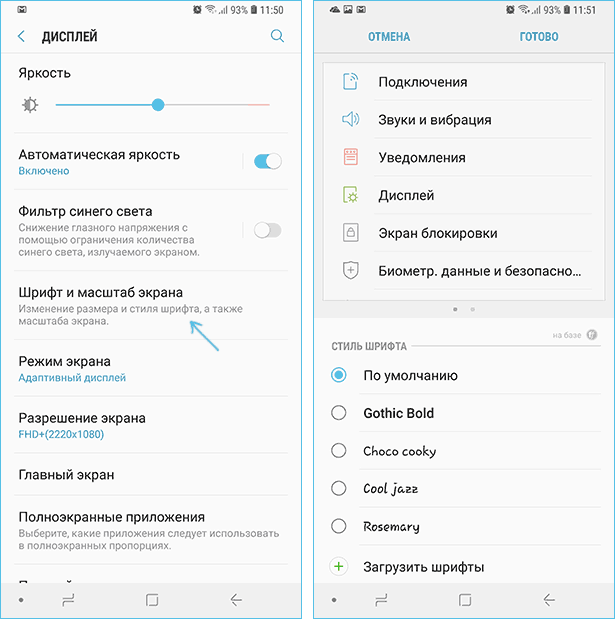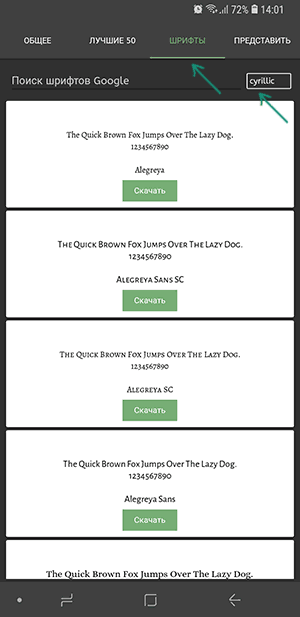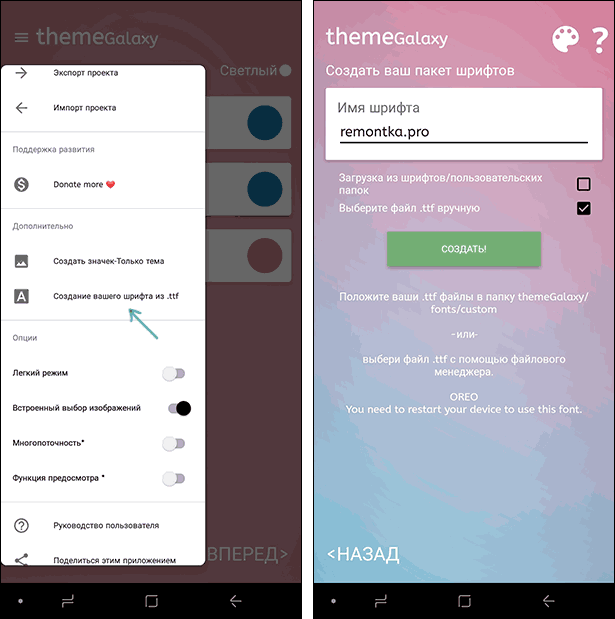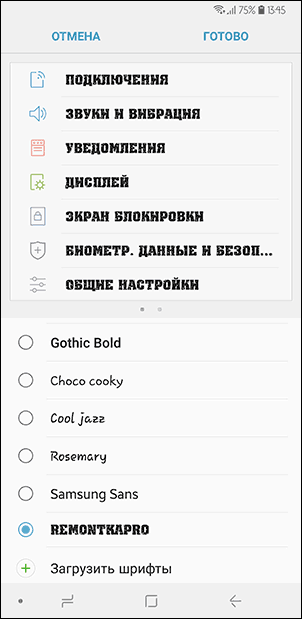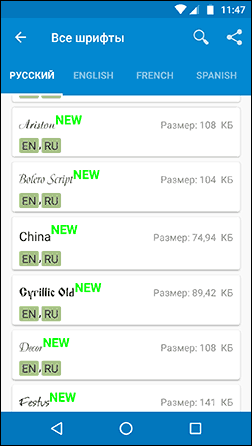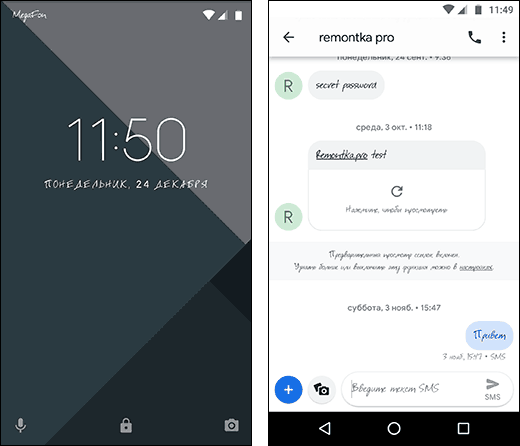- Как изменить шрифт на телефоне Андроид
- Как изменить шрифт на телефоне Андроид
- Изменение шрифта на телефонах Samsung и установка своих шрифтов
- Как поменять шрифт на Android телефонах и планшетах других производителей
- iFont
- Дополнительные методы смены шрифта на Android
- 4 способа изменить шрифты в Android
- Метод №1: Системные настройки
- Метод №2: HiFont
- Метод №3: Font Installer
- Метод №4: PerAppFonts
- Хорошие шрифты для Android
- Как изменить шрифт на Android?
- Почему внедрены такие сложности?
- Использование системных настроек
- Использование HiFont
- Подведение итогов
Как изменить шрифт на телефоне Андроид
Android предоставляет пользователю широкие возможности кастомизации интерфейса, начиная с простых виджетов и настроек, заканчивая сторонними лаунчерами. Однако, в настройке некоторых аспектов оформления могут возникнуть сложности, например, если вам потребовалось поменять шрифт интерфейса и приложений на Android. Тем не менее, сделать это возможно, а для некоторых моделей телефонов и планшетов — очень просто.
Как изменить шрифт на телефоне Андроид
Содержание — Как изменить шрифт на телефоне Андроид
В этой инструкции подробно о том, как изменить шрифт на Android смартфонах и планшетах различными способами, в том числе без root-доступа (в некоторых случаях он может потребоваться). В начале руководства — отдельно по смене шрифтов на Samsung Galaxy, а затем — про все остальные смартфоны (в том числе и Samsung, но с версией Android до 8.0 Oreo).
Изменение шрифта на телефонах Samsung и установка своих шрифтов
Телефоны Samsung, а также некоторые модели LG и HTC имеют опцию изменения шрифта в настройках.
Для простой смены шрифта на Samsung Galaxy вы можете выполнить следующие шаги
1. Зайти в Настройки — Дисплей.
2. Выбрать пункт «Шрифт и масштаб экрана».
3. В нижней части выбрать какой-либо шрифт, а затем нажать «Готово» для его применения.
Тут же присутствует пункт «Загрузить шрифты», позволяющий произвести установку дополнительных шрифтов, но: все они (кроме Samsung Sans) платные. Тем не менее, это можно обойти и установить собственные шрифты, в том числе из ttf файлов шрифтов.
Доступно несколько подходов к установке своих шрифтов на телефонах Samsung Galaxy: до версии Android 8.0 Oreo шрифты FlipFont (именно они используются на Samsung) можно было найти в Интернете и скачать в виде APK и они сразу были доступны в настройках, также исправно работали шрифты, устанавливаемые с помощью приложения iFont (будет рассмотрено далее в разделе про «другие телефоны Android»).
Если на вашем смартфоне установлена Android 7 или более старая версия, вы всё еще можете использовать эти способы. Если же у вас новый смартфон с Android 8 или 9, придется искать обходные пути для установки своих шрифтов.
Один из них, самый простой и работающий на настоящий момент времени (тестировалось на Galaxy Note 9) — использование приложения ThemeGalaxy .
Сначала о бесплатном варианте использования этого приложения для смены шрифтов:
1. После установки приложения у вас в списке появится две иконки: для запуска Theme Galaxy и отдельная — «Темы». Сначала запустите сам приложение Theme Galaxy, дайте необходимые разрешения, а затем запустите «Темы».
2. Выберите вкладку «Шрифты», а в углу вместо «All» выберите «Cyrillic» для того, чтобы отображались только русские шрифты. В списке доступны бесплатные шрифты с Google Fonts.
3. Нажмите «Скачать», а после скачивания — «Установить шрифт».
4. Перезагрузите ваш телефон (требуется для Samsung с Android Oreo и более новыми системами).
5. Шрифт появится в настройках телефона (Настройки — Дисплей — Шрифт и масштаб экрана).
Это же приложение позволяет выполнить установку собственного шрифта TTF (которые в изобилии доступны для скачивания в Интернете), но функция является платной (минимум 99 центов, единоразово). Путь будет следующим:
1. Запустите приложение Theme Galaxy, откройте меню (свайп с левого края экрана).
2. В меню в разделе «Дополнительно» выберите «Создание вашего шрифта из .ttf». При первой попытке использования функции вас попросят её купить.
3. Укажите имя шрифта (как он будет отображаться в списке в настройках), отметьте «Выберите файл .ttf вручную» и укажите место хранения файла шрифта на телефоне (также можно сложить файлы шрифтов в папку themeGalaxy/fonts/custom/ и отметить «Загрузка шрифтов из пользовательских папок».
4. Нажмите «Создать». Сразу после создания будет произведена установка шрифта.
5. Перезагрузите телефон (только для новых версий Android).
6. Шрифт отобразится в настройках и будет доступен для установки в интерфейсе вашего Samsung.
Ещё одно приложение, умеющее устанавливать шрифты на Samsung — AFonts. На Oreo также требует перезагрузки, создание своих шрифтов требует покупки функции, а русские шрифты в каталоге отсутствуют.
Дополнительные методы установки шрифтов на Samsung Galaxy с новыми версиями Android доступны здесь: https://4pda.ru (см. раздел Шрифты для Samsung на Android 8.0 Oreo).
Как поменять шрифт на Android телефонах и планшетах других производителей
Для большинства смартфонов и планшетов Android для изменения шрифта интерфейса требуется наличие root-доступа. Но не для всех: например, приложение iFont успешно добавляет шрифты на старых Samsung и некоторых других марках телефонов и без рут.
iFont
iFont — бесплатное приложение, позволяющее легко установить свой шрифт (а также скачать имеющиеся бесплатные шрифты) на телефон с root-доступом, а также на отдельные марки телефонов без него (Samsung, Xiaomi, Meizu, Huawei).
В общих чертах использование приложения выглядит следующим образом:
1. Устанавливаем и запускаем приложение (предоставляем root-доступ, если требуется), открываем вкладку «Найти», затем — «Все шрифты» — «Русский».
2. Выбираем нужный шрифт и нажимаем «Скачать», а после скачивания — «Установить».
3. После установки может потребоваться перезагрузка телефона.
4. Для установки собственного шрифта скопируйте файлы .ttf в папку «iFont/custom/», на главном экране приложения откройте вкладку «Мой» — «Мои шрифты» и выберите шрифт, который нужно установить.
В моем тесте (телефон Lenovo Moto с root-доступом) всё работало исправно, но с некоторыми багами:
- При попытке установить собственный шрифт ttf открывалось окно с предложением осуществить донат автору приложения. После закрытия и повторного запуска приложения установка происходила успешно.
- Один раз не работала установка своего шрифта .ttf пока не были удалены все установленные шрифты из бесплатного каталога iFont. Удалить шрифты можно на вкладке «Мой», открыв мои загрузки, выбрав шрифт и нажав по «Мусорке» в верхнем правом углу.
При необходимости вернуть стандартный шрифт, откройте приложение iFont, перейдите на вкладку «Мой» и нажмите «Предустановленный шрифт».
Схожее бесплатное приложение — FontFix. В моем тесте оно также работало, но по какой-то причине изменяло шрифты избирательно (не во всех элементах интерфейса).
Дополнительные методы смены шрифта на Android
Выше описаны не все варианты изменения шрифтов, а лишь те, которые меняют шрифты во всем интерфейсе, а также сравнительно безопасны для начинающего пользователя. Но есть и дополнительные методы:
Источник
4 способа изменить шрифты в Android
Друзья, всем привет. Очень часто бывает, что на вашем смартфоне или планшете, обычные надоедливые шрифты, и вы как то хотите немножко разнообразить, и предать немножко креативности. Шрифты — это книжные обложки цифрового века. Неважно насколько хорош контент, плохого шрифта может быть достаточно, чтобы навсегда потерять пользователя. Ведь плохой шрифт не просто выглядит непрезентабельно. Он превращает чтение в утомительную работу для глаз. С другой стороны, хорошо продуманный шрифт может полностью изменить атмосферу сайта или приложения.
К счастью для нас, существует множество способов изменить шрифт телефона, даже если вы не можете сделать этого через системные настройки Android. Некоторые из этих методов требуют полных прав на устройство. Но это не должно вызвать проблем, если вы читали наше руководство по рутингу Android.
Метод №1: Системные настройки
В базовой версии Android нет встроенных средств для изменения системных шрифтов. Однако, в зависимости от производителя вашего телефона и версии Android установленной по умолчанию, эти функции могут быть доступны. К примеру, на старых версиях интерфейса TouchWiz от Samsung:
- Откройте Настройки > Устройство > Шрифты > Стиль шрифта.
На новых телефонах Samsung с Android версии 4.3 или выше шрифт можно изменить так:
- Откройте Настройки > Мои устройства > Экран > Стиль шрифта.
У компании Samsung есть интернет-магазин, где вы можете приобрести новые шрифты. Чтобы получить к нему доступ, нажмите «Скачать шрифты» на экране изменения шрифта. Стоимость одного шрифта может варьироваться в пределах от 0,99 до 3,99 долларов.
Повторюсь, на устройствах других производителей может не быть такой функции. Если в вашей версии Android нет встроенного способа изменения шрифтов, попробуйте использовать одно из приложений, перечисленных ниже.
Метод №2: HiFont
HiFont — это бесплатное приложение, которое можно найти в магазине Google Play и мой фаворит, когда дело касается изменения шрифтов. В его состав входят сотни шрифтов, которые заменят стандартный шрифт версии Android, которой вы пользуетесь. С приложением очень легко работать, а установка шрифтов идёт отдельно от самой программы. Поэтому вы можете удалить HiFont как только подберёте подходящий шрифт. Несмотря на то, что в HiFont уже встроено множество шрифтов, вы так же можете установить через него любые другие. Также незабываем периодически очистить кэш на Android, я об это подробно писал в этой статье.
Приложение поддерживает все телефоны серии Galaxy без необходимости дополнительных прав. На любых других телефонах программа будет корректно работать только после процедуры рутинга. А если вы вдруг захотите вернуть старый шрифт, HiFont позволит сделать это одним нажатием кнопки.
Метод №3: Font Installer
Font Installer — ещё одно бесплатное приложение, позволяющее выбрать один из нескольких сотен встроенных в него шрифтов. Дополнительные шрифты можно устанавливать прямо с SD-карты вашего телефона. Кроме этого, шрифтами можно делиться. Font Installer входит в состав пакета ROM Toolbox Pro, что уже говорит о его качестве. Неважно, каким устройством вы пользуетесь, для Font Installer требуются полные права.
Лично мне больше нравится HiFont, но Font Installer — отличная альтернатива, если вы по каким-то причинам не можете или не хотите устанавливать HiFont.
Метод №4: PerAppFonts
PerAppFonts — стильное приложение, построенное на базе фреймворка Xposed. Благодаря PerAppFonts вы сможете изменять шрифты, но с одним важным дополнением: оно работает для каждого приложения отдельно. Перечисленные выше программы изменяют системный шрифт, который применяется ко всем приложениям вашего телефона. PerAppFonts же позволяет назначить каждому приложению свой шрифт.
Единственным недостатком PerAppfonts является скудный набор встроенных шрифтов. На выбор даётся всего 8 вариантов: Monospace, Serif, Sans, Roboto Condensed, Storopia, Rosemary, Roboto Slab и стандартный системный шрифт, использующийся по умолчанию. К счастью, вы можете добавить больше шрифтов, загрузив их на SD-карту своего телефона и выбрав в настройках PerAppFonts
Фреймворк Xposed довольно интересен сам по себе. Он прошёл долгий путь с момента релиза первой версии. Однако, это чуть сложнее, чем установить новое приложение из магазина Google Play. Так что используйте этот метод, только если знаете что делаете и осведомлены о возможных рисках.
Хорошие шрифты для Android
Теперь, когда вы знаете, как изменять шрифт, какой же выбрать? Моим любимым хранилищем бесплатных шрифтов является Google Fonts.
Как следует из названия, хранилище Google Fonts существует для того, чтобы владельцы сайтов могли без всяких усилий менять шрифты на своих ресурсах. Но пользователи могут скачивать шрифты напрямую, если хотят использовать их в других целях, например, в телефоне, работающем на базе Android. Ищете другие сайты с бесплатными шрифтами? Рекомендую посетить FontSquirrel и DaFont. Вот мой список из 5 лучших шрифтов для Android:
- Alte Haas Grotesk
- Anivers
- DezenPro
- Nobile
- Roboto
Выбор шрифта — личное дело каждого, так что найдите шрифт, который вам нравится, и установите его! Если вы обнаружите классный шрифт на каком-нибудь сайте и захотите сами его использовать, обратитесь к бесплатным сервисам вроде Identifont и WhatFont, чтобы узнать, как этот шрифт называется.
Вам помогло наше руководство? Расскажите, какой шрифт вы используете на своём устройстве в комментариях ниже!
Источник
Как изменить шрифт на Android?
Многие пользователи желают сделать свой смартфон уникальным. Обычно это заключается в покупке чехла и установке какой-нибудь необычной темы. Куда реже человек решается на установку лаунчера. Ну а попытка изменить шрифт — это вовсе из ряда вон выходящий случай. Связано это с тем, что сменить шрифт сложнее всего — в этом плане Android сильно отличается от Windows. Но невозможным данное действие не является, в связи с чем мы всё же расскажем о том, как поменять шрифт на Андроид.
Почему внедрены такие сложности?
Компания Google стремится добиться того, чтобы интерфейс её операционной системы удовлетворял абсолютно всех владельцев смартфонов. А шрифт — это едва ли не самый важный элемент любого графического интерфейса. Если он подобран неправильно, то легкость чтения пропадает. Более того, если на Android установить шрифт с широкими буквами или интервалами, то под некоторыми иконками задуманный разработчиками текст попросту не поместится. Это испортит всю визуальную составляющую системы — вам станет неприятно пользоваться смартфоном.
Установить шрифт на Андроид сложно ещё по одной причине. Google владеет правами на использование всех присутствующих в системе шрифтов. Но она не может лицензировать все существующие в мире шрифты, а пользователи обязательно постараются установить именно их. Теоретически правообладатель шрифта может попытаться привлечь такого пользователя к ответственности. Хотя на практике таких попыток ещё не было.
Но пугаться нашего вступления не стоит. Компания Google всё же оставила лазейки для тех людей, которые любят экспериментировать на свой страх и риск. В связи с этим существуют несколько способов поменять цвет шрифта, а также его размер и стиль. Но будьте готовы к тому, что некоторые из них потребуют наличия root-доступа.
Использование системных настроек
Если создатель операционной системы обычно вшивает в Android лишь один шрифт, то производители смартфонов зачастую лицензируют сразу несколько их стилей. Поэтому попробуйте поискать доступные шрифты в «Настройках». Не исключено, что они там присутствуют. И даже если нет, так вы сможете изменить хотя бы размер шрифта.
Шаг 1. Перейдите в «Настройки».
Шаг 2. Зайдите в раздел «Дисплей».
Шаг 3. Нажмите на пункт «Шрифт».
Шаг 4. В открывшемся меню вы можете выбрать размер кегля и стиль начертания шрифта, если последнее позволяет производитель.
Обратите внимание: на некоторых смартфонах здесь же имеется пункт, позволяющий загрузить дополнительные шрифты. Учтите, некоторые из них стоят денег.
Шаг 5. Когда вы определитесь со шрифтом и его размером, нажмите кнопку «Готово».
К сожалению, столь легкая замена шрифта на Андроид возможна далеко не всегда. Многие производители не желают тратить свои силы и деньги на дополнительные шрифты, что усложняет жизнь пользователям, имеющим склонность к экспериментам.
Использование HiFont
На просторах Google Play имеется специальная программа для изменения шрифта под названием HiFont. Пожалуй, её использование — это ещё один достаточно лёгкий метод установки нового шрифта. При этом необходимо заметить, что после установки понравившегося шрифта приложение можно удалить — на последующую работу операционной системы это никак не повлияет.
Программа стабильно функционирует без root-доступа только на смартфонах и планшетах из серии Samsung Galaxy, да и то не на всех. На других устройствах зачастую необходимы root-права. Что касается метода использования утилиты, то он заключается в следующих действиях:
Шаг 1. Запустите HiFont.
Шаг 2. Вам будут предложены несколько вкладок. В одной из них отображаются новые шрифты, в другой они разбиты по категориям, в третьей они собраны в тематические пакеты, в четвертой шрифты отсортированы по цветам, а в пятой вкладке нет особого порядка. Есть ещё шестая вкладка, но нас она не интересует — в ней присутствуют только рекламные баннеры. Выберите понравившийся вам шрифт и нажмите на него.
Шаг 3. Так вы окажетесь на страничке конкретного шрифта. Здесь вы увидите картинку, на которой этим шрифтом написаны несколько строчек. Также указан вес файла — обычно он не превышает 200-300 Кб, поэтому переживать по этому поводу не стоит. Ещё ниже можно увидеть кнопки, ведущие к похожим шрифтам. Вам же необходимо нажать кнопку «Скачать».
Шаг 4. Как только загрузка завершится — прозвучит сигнал. Нажмите на ту же кнопку, надпись на которой сменилась на «Использование».
Шаг 5. Нажмите на кнопку «Хорошо», если шрифт вам понравился. Или на кнопку «Отменить», если нет.
Шаг 6. Перезагрузите ваш смартфон. Шрифт применится только после этого.
Если вы пользуетесь устройством, выпущенным не компанией Samsung, то вас ждет промежуточный шаг в виде предоставления приложению прав суперпользователя.
Если вы захотите вернуться к системному шрифту, то просто зайдите в HiFont и вытащите с левого края шторку с главным меню. Здесь нажмите на пункт «Восстановление шрифта».
После этого поставьте галочку напротив пункта «Шрифта по умолчанию» и нажмите кнопку «Хорошо».
Остается только нажать кнопку «Скачать».
Установить шрифт по умолчанию можно сразу же после того, как он скачается. Для этого необходимо нажать кнопку «ОК» в отобразившемся всплывающем окне.
После этих действий вновь потребуется перезагрузка девайса.
Подведение итогов
Некоторое время назад в Google Play можно было найти ещё одну программу, служащую для установки новых шрифтов. Она называлась Font Installer и отличалась тем, что поддерживала не только содержащиеся в ней самой варианты. Установить можно было абсолютно любой шрифт, скопировав его с компьютера на карту памяти. Но сейчас в Google Play этого приложения нет, поэтому рассматривать его мы не будем. Отметим лишь, что его использование тоже требует прав суперпользователя, даже на смартфонах компании Samsung.
Побаловаться разнообразными шрифтами можно, но следует учитывать, что далеко не все они подходят для комфортного чтения больших объемов информации с экрана смартфона. С этой задачей лучше всего справляется стандартный шрифт — это ещё одна причина того, почему Google не торопится встраивать дополнительные стили начертания текста. Ещё для чтения неплохо подходит шрифт SamsungSans — его разработка велась южнокорейцами в течение нескольких лет. За такой срок многочисленные испытания подтвердили, что текст, написанный этим шрифтом, воспринимается сознанием быстрее, равно как и устают глаза от чтения такого текста достаточно медленно.
Источник